Står du på en “Konversation hittades inte” fel omedelbart efter att ha angett en prompt i ChatGPT? Det kan bara påverka en konversation eller alla, och det kan förekomma med alla språkmodeller—vare sig det är GPT 3.5 eller GPT 4.
Denna felsökningshandledning går igenom flera tekniker för att fixa & #8220;Konversation hittades inte” fel i ChatGPT’s webb- och mobilapplikationer.
Innehållsförteckning

 p><2b/figure.jpg">p>><2b/figure.jpg> /h><2b/figure.jpg> block Uppdatera ChatGPT
p><2b/figure.jpg">p>><2b/figure.jpg> /h><2b/figure.jpg> block Uppdatera ChatGPT
Att uppdatera ChatGPT är ofta det snabbaste sättet att eliminera slumpmässiga tekniska fel som hindrar AI-chatboten från att fungera korrekt. Välj ikonen Ladda om bredvid adressfältet och öppna konversationen igen om du använder en webbläsare.


Om du använder ChatGPT-appen på din iPhone eller Android måste du tvångsavsluta appen för att uppdatera den aktuella sessionen. Svep uppåt från botten av skärmen, svep bort ChatGPT-kortet och starta om ChatGPT från hemskärmen.
2. Kontrollera ditt internet
ChatGPT kräver en stabil internetanslutning till sina webbservrar för att fungera. Innan du dyker in i mer komplexa lösningar, utför en snabb kontroll av ditt Wi-Fi- eller mobilnätverk. Kör ett hastighetstest, ladda andra webbplatser, streama en video – du vet hur det går.
Om ditt internet verkar långsamt, försök att starta om eller återställa din router. På mobila enheter kan du även aktivera och inaktivera flygplansläge. Om problemet kvarstår kontaktar du din internetleverantör eller lär dig hur du själv felsöker en långsam Wi-Fi- eller mobildataanslutning.
3. Kontrollera ChatGPT-serverstatusen
OpenAI’s servrar går ofta offline på grund av hög trafik och stoppar ChatGPT från att bearbeta tidigare interaktioner i en konversation.
Besök OpenAI-statussidan och se till att alla ChatGPT-system fungerar. Du kan också söka efter rapporter om avbrott från andra ChatGPT-användare på sociala medier som Reddit.


4. Inaktivera VPN
Virtuella privata nätverk, eller VPN, är bra för att öka integriteten och komma runt geografiska begränsningar. Men VPN skapar också regionala oöverensstämmelse mellan onlineverktyg – som ChatGGPT – och deras webbservrar. Om du använder ett VPN, försök att stänga av det för att se om det löser problemet.
5. Uppdatera ChatGPT-appen
OpenAI släpper ofta uppdateringar för att fixa buggar och förbättra prestandan i ChatGPT-appen för mobila enheter. Om du inte har automatiska appuppdateringar på din iPhone eller Android:
- Gå till App Store på iOS eller Google Play Butik på Android.
- Sök efter ChatGPT.
- Om en uppdatering är tillgänglig trycker du på Uppdatera.
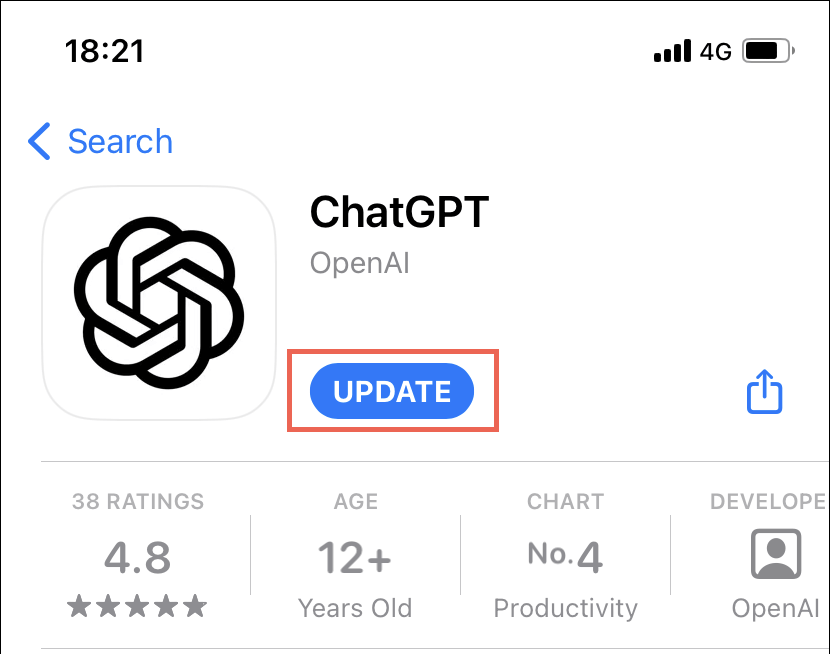
6. Kontrollera riktlinjerna och parametrarna
När du använder ChatGPT måste dina meddelanden överensstämma med OpenAI’s riktlinjer och parametrar. Till exempel kan frågor som överskrider tokengränsen överbelasta LLM (språkinlärningsmodellen), vilket leder till fel som “Konversation hittades inte.” Mer information finns i OpenAIs tekniska supportdokumentation.
7. Logga ut och tillbaka in
Att logga ut och sedan tillbaka till ditt ChatGPT-konto kan hjälpa till att lösa problemet “Konversationen hittades inte” fel genom att uppdatera dina åtkomstbehörigheter.
För att logga ut, välj din profilbild längst ner till vänster i fönstret och välj Logga ut. För mobilappen, öppna konversationsmenyn (tryck på de två raderna uppe till vänster) för att visa alternativet att logga ut.
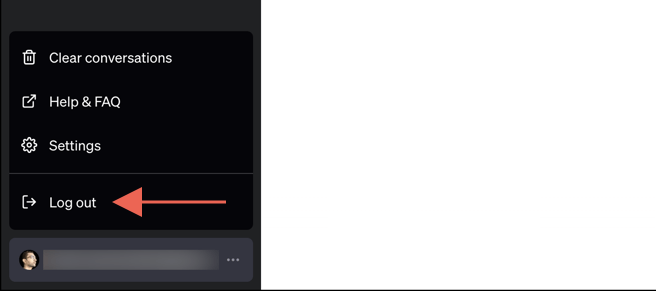
Välj sedan Logga in och logga in igen med dina ChatGPT-uppgifter.
8. Rensa webbläsarcookies och cacheminne
Webbappen ChatGPT lagrar data från OpenAI’s servrar för att förbättra prestandan. Men om det finns ett problem med denna lagrade data kan det orsaka fel som “Konversationen hittades inte.” För att eliminera denna möjlighet bör du rensa webbläsarens cacheminne.
De flesta webbläsare som Google Chrome, Mozilla Firefox och Microsoft Edge följer en liknande process för att ta bort cookies och cacheminne. Ta Chrome som ett exempel:
- Öppna Chrome-menyn och gå till Inställningar > Sekretess & säkerhet > Rensa surfhistoriken.
- Ställ in Tidsintervall till Hela tiden och markera rutorna bredvid Cookies och annan webbplatsdata och Cachade bilder och filer.
- Välj Rensa data.
- Uppdatera ChatGPT-fliken och logga in igen.
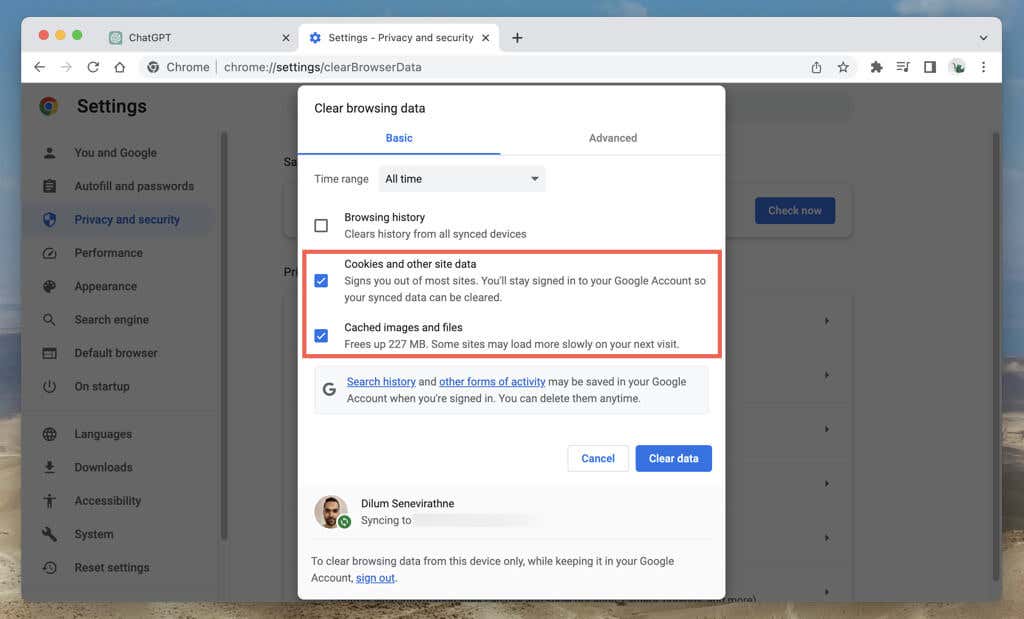
Om du behöver ytterligare hjälp, kolla vår kompletta guide för att rensa cacheminnet på alla stationära webbläsare.
9. Rensa cacheminnet på mobilappen
ChatGPTs mobilapp på Android och iPhone lagrar data i enhetens interna cacheminne, på samma sätt som dess webbmotsvarighet. Så här rensar du ChatGPT-cachen på Android:
- Öppna appen Inställningar.
- Gå till Appar > ChatGPT.
- Tryck på Tvångsavsluta.
- Knacka på Lagring.
- Knacka på Rensa cache.
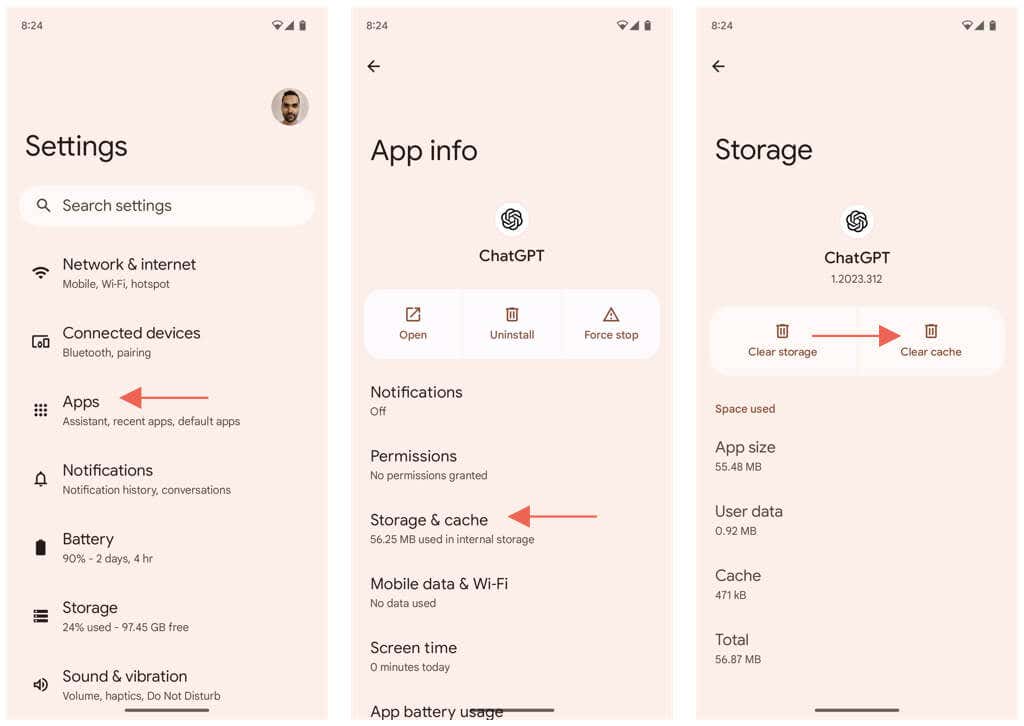
IPhone versionen av ChatGPT erbjuder inte ett enkelt sätt att rensa appcachen. Istället är ditt enda alternativ att ladda ner och installera om appen. För att göra det:
- Öppna appen Inställningar.
- Gå till Allmänt > iPhone-lagring > ChatGPT.
- Knacka på Avlasta app och sedan igen för att bekräfta.
- Knacka på Installera om app.
- Öppna ChatGPT och logga in med dina OpenAI-uppgifter.
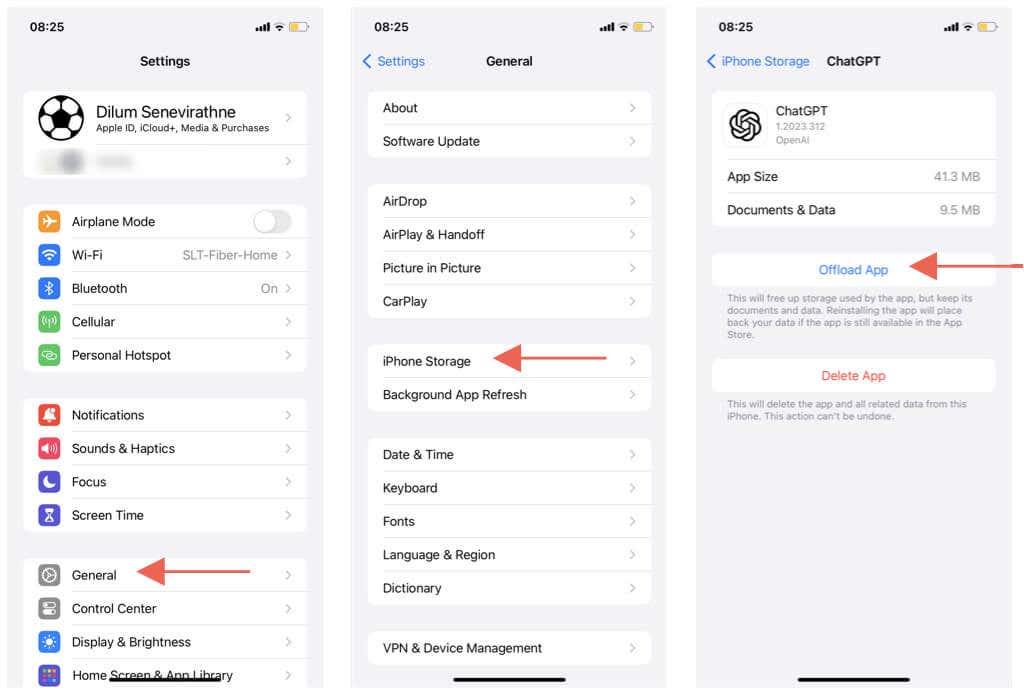
Obs! Om du har en prenumeration på ChatGPT Plus öppnar du appens konversationsmeny, trycker på din profilbild och väljer Återställ köp.
10. Rensa DNS-cachen
En korrupt eller föråldrad DNS-cache (Domain Name Server) kan leda till slumpmässiga anslutningsproblem med olika webbplatser och servrar, särskilt på stationära enheter. Så här rensar du DNS-cachen:
Windows
- Öppna Start-menyn, skriv cmd och välj Kör som administratör.
- Skriv följande kommando och tryck på Retur:
ipconfig /flushdns
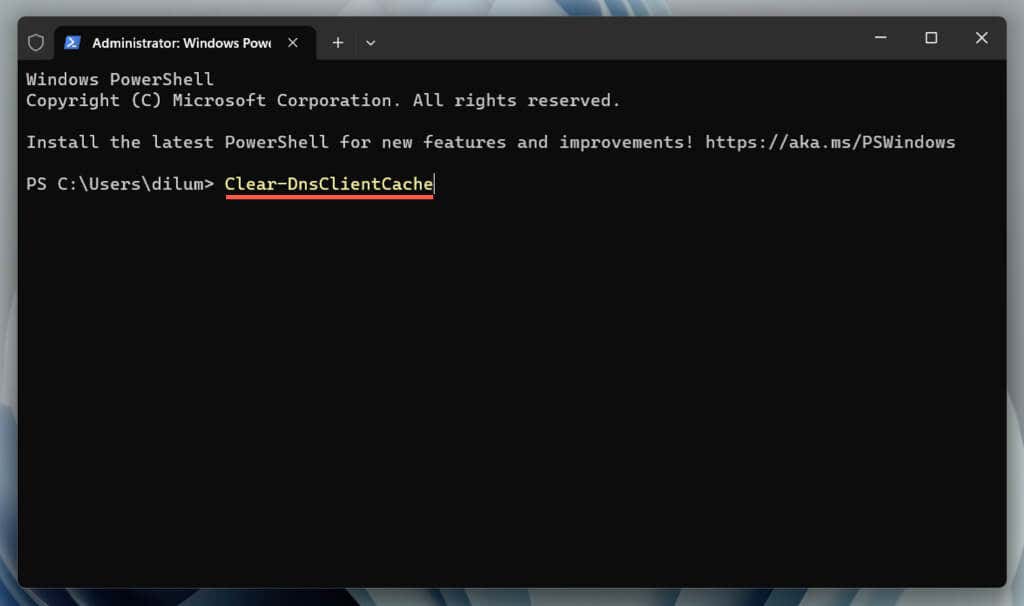
Mac
- Öppna Launchpad och välj Annat > Terminal.
- Kör följande kommando:
sudo dscacheutil -flushcache;sudo killall -HUP mDNSResponder
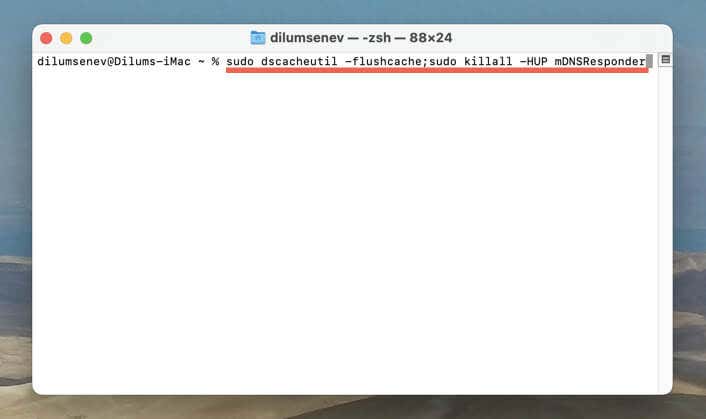
Läs mer om hur du rensar DNS-cacheminnet på stationära och mobila enheter.
11. Inaktivera webbläsartillägg
Webbläsartillägg – särskilt innehåll och annonsblockerare – kan störa ChatGPT. För att bekräfta:
- Inaktivera alla tillägg genom att öppna skärmen för hantering av tillägg i din webbläsare. I Chrome väljer du t.ex. Tillägg > Hantera tillägg längst upp till höger i alla fönster.
- Stäng webbläsaren. Om du använder en Mac, Ctrl-klicka på webbläsarikonen i Dock och välj Avsluta.
- Öppna webbläsaren igen och öppna ChatGPT igen.
Om det fungerar, återaktivera tilläggen individuellt för att identifiera det problematiska webbläsartillägget.
12. Öppna en ny ChatGPT-konversation
Äldre konversationer i ChatGPT kanske inte fungerar korrekt på grund av de senaste ändringarna av språkinlärningsmodeller. Om problemet återkommer, oavsett vad du gör, är den bästa lösningen att starta en ny chatt från början.
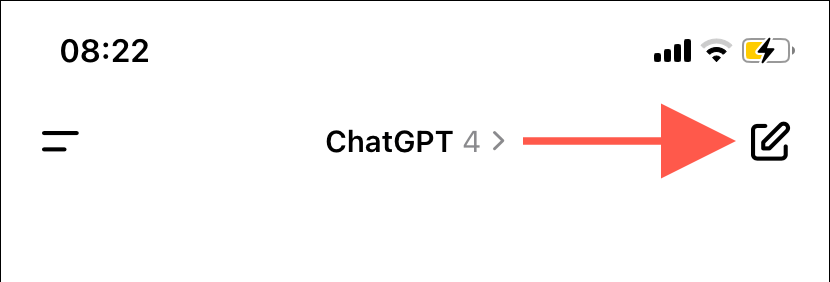
13. Kontakta OpenAI Support
Om allt annat misslyckas och “Konversationen hittades inte” felet dyker upp med jämna mellanrum med både gamla och nya konversationer, är det dags att få support från OpenAI.
Besök OpenAI Hjälpcenter, välj Chatt > Meddelanden i det nedre högra hörnet och välj ChatGPT > Övrigt > Rapportera en bugg eller ett fel som svar. Förklara ditt problem, bifoga en skärmdump av “Konversationen hittades inte” fel och vänta tills du hör tillbaka från OpenAI.
Konversation hittades
ChatGPT’s “Konversation hittades inte” fel uppstår av flera anledningar. Börja med enkla lösningar som att uppdatera AI-verktyget eller kontrollera din internetanslutning, gå sedan vidare till avancerade korrigeringar som att rensa din DNS-cache eller identifiera motstridiga webbläsartillägg. Om problemet kvarstår, kontakta ChatGPTs supportteam för hjälp.

Leave a Reply
You must be logged in to post a comment.